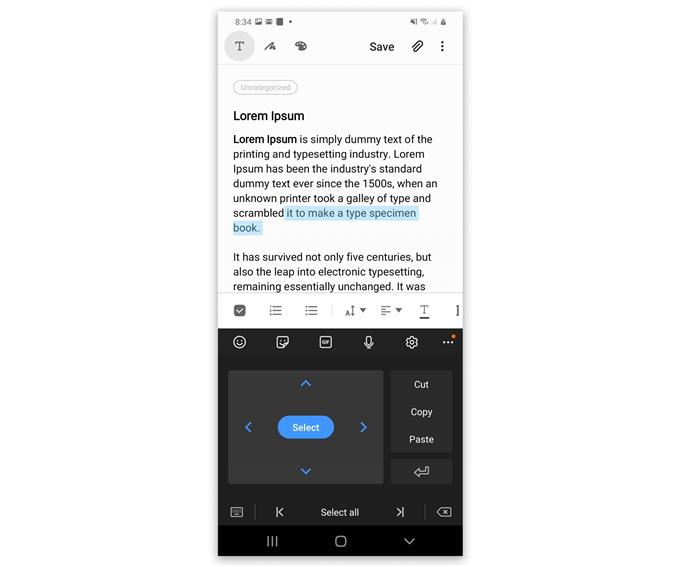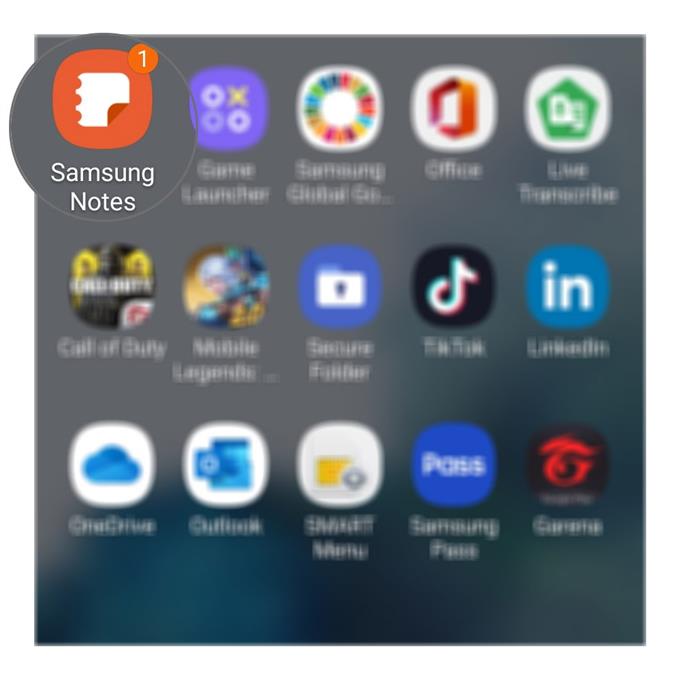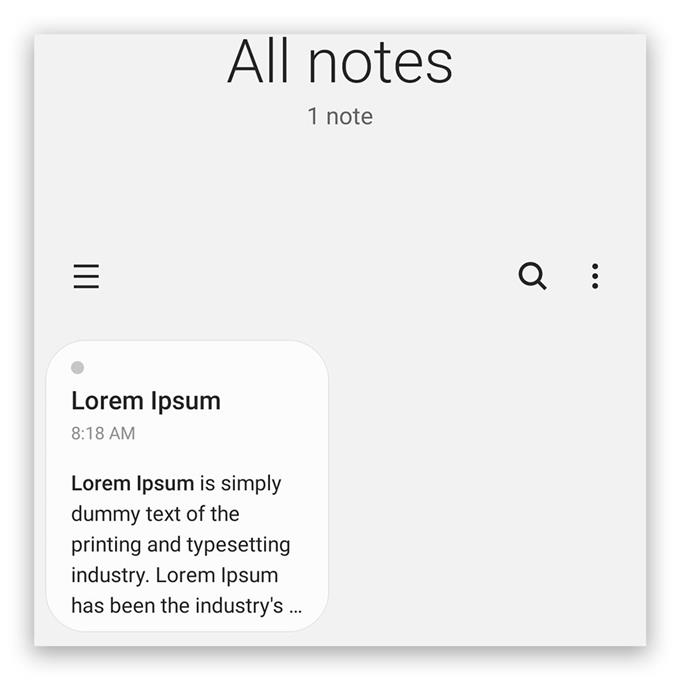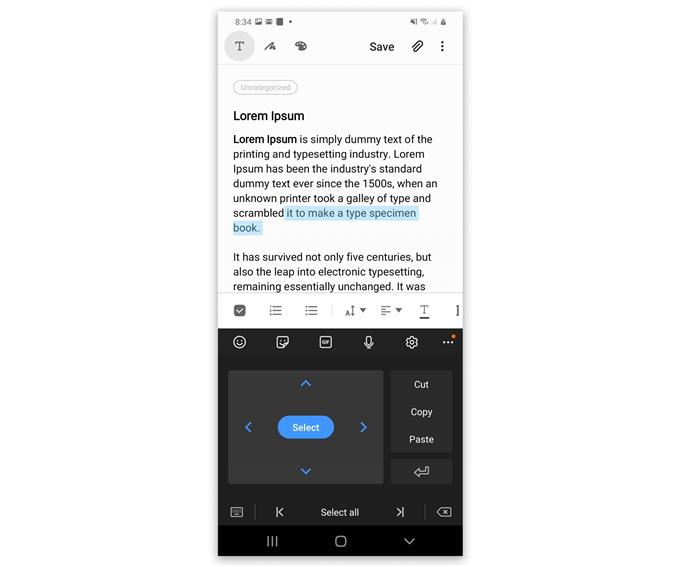Galaxy S20’nizin kullanabileceğiniz bir metin düzenleme klavyesi özelliği olduğunu biliyor muydunuz, böylece kesebileceğiniz veya kopyalayabileceğiniz metinleri doğru bir şekilde seçebilirsiniz?
Cihazın S20 gibi büyük bir ekranı olsa bile, bir akıllı telefonda metin düzenlemenin ne kadar zor olduğunu hepimiz biliyoruz. Kopyalanmasını veya taşınmasını istediğiniz metinleri seçmek için imleci doğru şekilde hareket ettiremezsiniz.
Samsung bunu almadığı için olağan yöntemi kullanmaya devam edebilirsiniz ve işinizi biraz daha kolaylaştıracak yeni bir yöntem olması iyi bir şeydir.
Galaxy S20 Metin Düzenleme Klavye Özelliğini Kullanma
Gerekli Zaman: 3 dakika
Bu özellik, metin mesajlaşmasında veya not alırken metin işleme çalışmaları için kullanılabilir. Galaxy S20’nizde şu şekilde yapılır:
- Uygulamayı başlat.
Klavyenize erişebilmeniz için metin işlemede kullandığınız uygulamayı açmanız gerekir. Bu derste Samsung Notes’u kullanacağız.
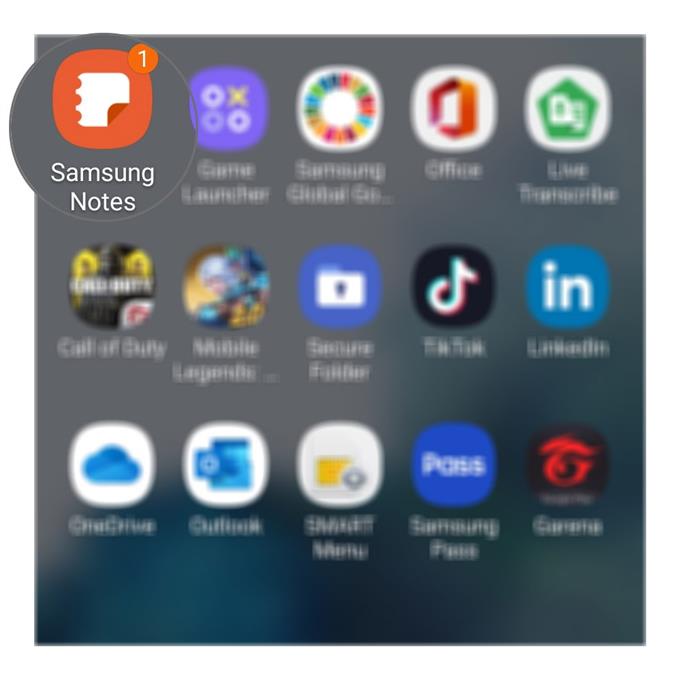
- Belgenizi açın.
Uygulama başlatıldığında, düzenlemek istediğiniz belgeyi arayın veya metni yazmaya başlayın.

- Metni düzenleyin.
Belirli bir cümle veya paragrafı kopyalamanız veya taşımanız gerekirse, işaretçiler görünene kadar bir kelimeye dokunup basılı tutarak normal yöntemi kullanabilirsiniz. Daha sonra her bir işaretçiyi ifadenin başına ve sonuna sürükleyebilirsiniz.
Veya klavyenin sağ üst kısmındaki menü simgesine dokunup Metin düzenleme’ye dokunarak telefonunuzun yeni metin düzenleme özelliğini kullanabilirsiniz..
İmleci kopyalamak veya taşımak istediğiniz cümlenin veya cümlenin başlangıcına getirin, metni doğru ve rahat bir şekilde seçmek için seç düğmesine dokunun ve oka dokunun. Metin seçildiğinde, Kes veya Kopyala öğesine dokunun.
Ardından imleci seçilen metni yapıştırmak istediğiniz alana getirin ve Yapıştır’a dokunun..

Araçlar
- Android 10, Bir kullanıcı arayüzü 2
Malzemeler
- Galaxy S20
Özellikle not almak veya anında içerik yazmak için akıllı telefonunuzu kullanmıyorsanız bu özelliğin önemini hissedemeyeceğinizden eminim. Ancak, yazarsanız veya anlık mesajlaşmayı diğer uygulamalardan daha sık kullanıyorsanız, metin düzenlemenin biraz daha kolay göründüğünü hissetmelisiniz..
Ama umarım bu basit eğitim size şu ya da bu şekilde yardımcı olabilir. Telefonunuzla ilgili bazı sorularınız veya sorunlarınız olursa, her zaman bizimle iletişime geçebilir veya bazı sorular sorabilirsiniz.
Ayrıca, lütfen Youtube kanalımıza abone olarak ve bildirimleri etkinleştirerek bizi destekleyin. Okuduğunuz için teşekkürler.
- Aramalar sırasında Düşük Ses ile ilgili Galaxy S20 sorunu [Hızlı çözümler]
- Galaxy S20’de Yeni Fontlar İndirme, Font Boyutunu ve Stilini Değiştirme
- Galaxy S20’nizi bir Windows bilgisayara / dizüstü bilgisayara bağlama